On va pas se le cacher : plus grand monde ne traîne sur Facebook. Sauf quelques photographes comme vous et moi.
En tant que photographe il vous arrive peut-être encore de poster vos photos sur cette plateforme dans des groupes Facebook (par exemple pour avoir des retours sur vos photos) ou sur votre propre fil d’actualité.
Mais vous avez peut-être constaté que vos photos sont fortement compressées après le téléchargement.
Alors aujourd’hui on va voir ensemble comment télécharger vos photos sur Facebook avec la meilleure qualité possible. On va voir les des définitions et types de fichiers optimaux, et aussi quelques petites astuces pour éviter les photos floues sur Facebook.
Allez en avant Guingamp !
Pourquoi mes photos Facebook sont-elles de si mauvaise qualité ?
Afin d’améliorer l’expérience utilisateur et le temps de chargement, Facebook compresse toutes les photos que vous téléchargez. Sauf que vous n’avez pas la main sur le niveau de compression, c’est automatique, vos photos sont donc toujours affectées par cette compression. Si ça vous intéresse j’ai écrit un article sur la taille des photos, et je parle de la compression destructive en fin d’article.
Les définitions prises en charge par Facebook sont soit 720 pixels, 960 pixels ou 2048 pixels sur le bord le plus long de la photo. Donc, si vous téléchargez une autre dimension, elle est automatiquement réduite, ce qui produit cette mauvaise qualité d’image.
La compression destructive subit par vos photos leur retire des pixels, donc des informations et du détail, ce qui peut la rendre visuellement moins nette globalement, surtout si le redimensionnement est important.
Comment télécharger une photo sur Facebook sans perdre en qualité ?
1ère étape : redimensionnement du bord le plus long
Comme on l’a vu, Facebook compressera toujours vos photos. Grâce à ces astuces, nous pouvons réduire la quantité de compression appliquée par Facebook.
Le premier point auquel il faut faire attention, ce sont les dimensions de votre photo. Vous devez uploader vos photos avec un bord le plus long qui fait exactement 2048 pixels.
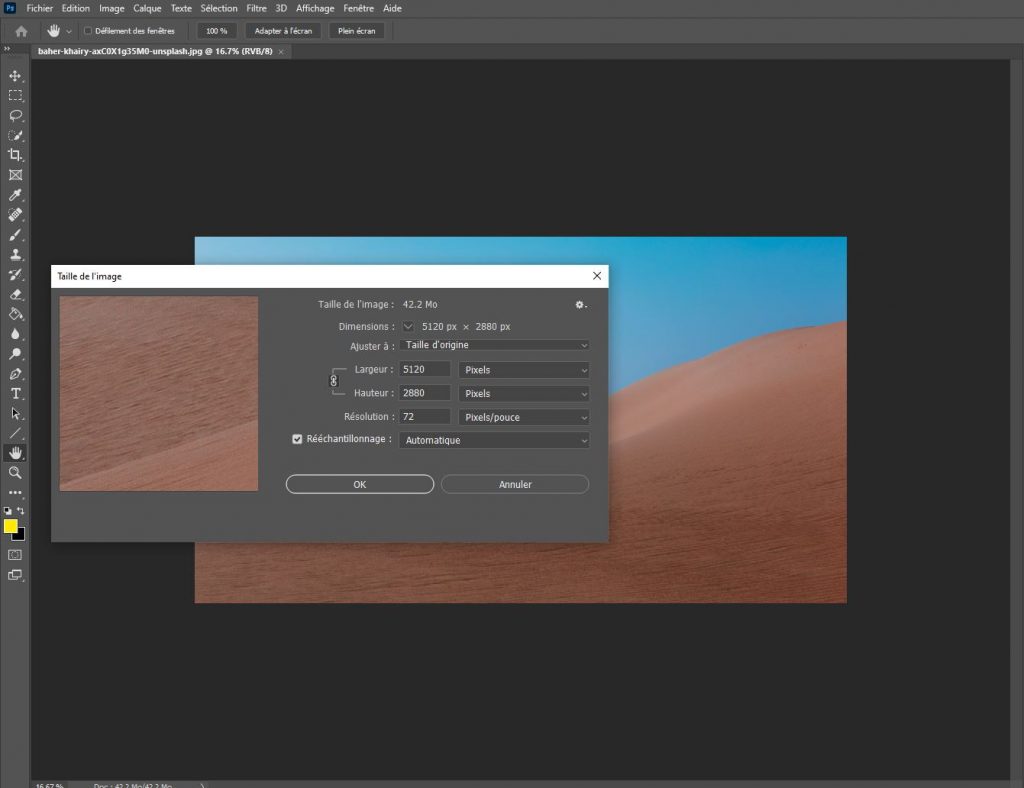
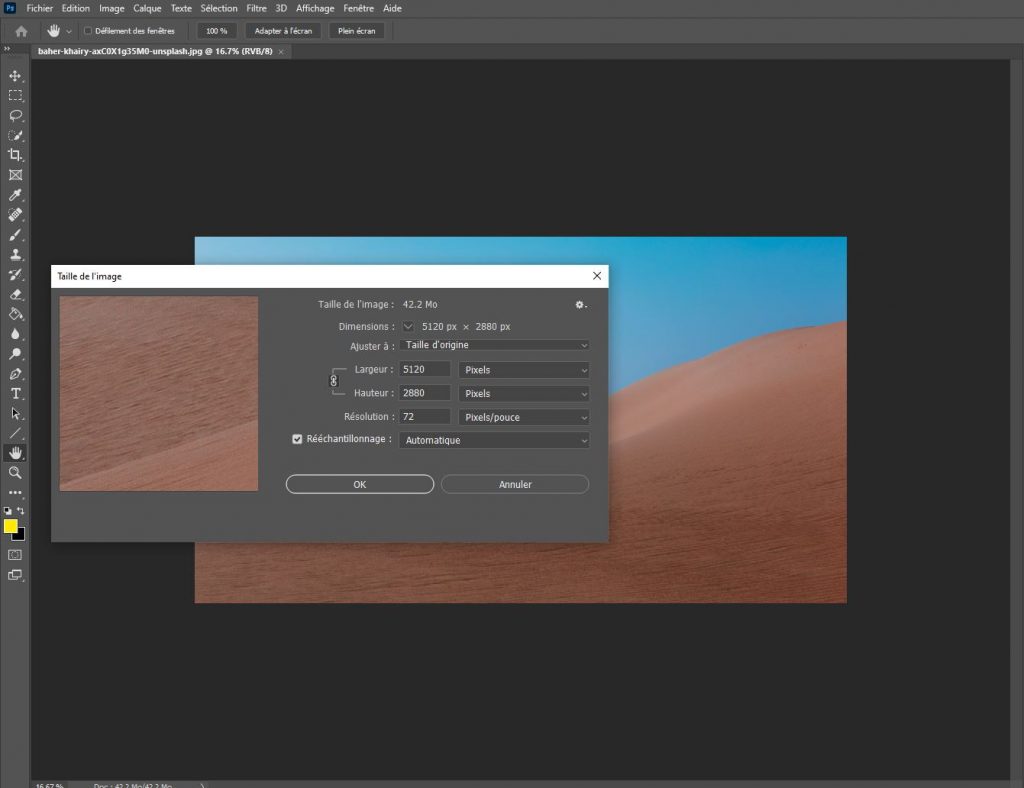
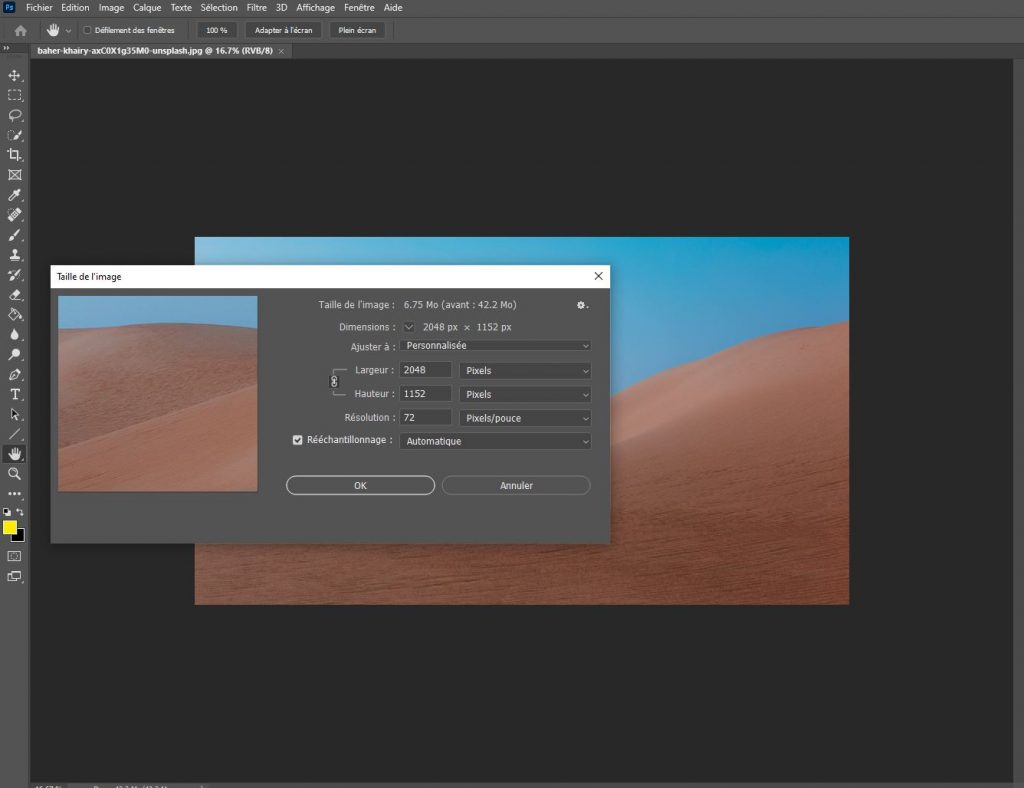
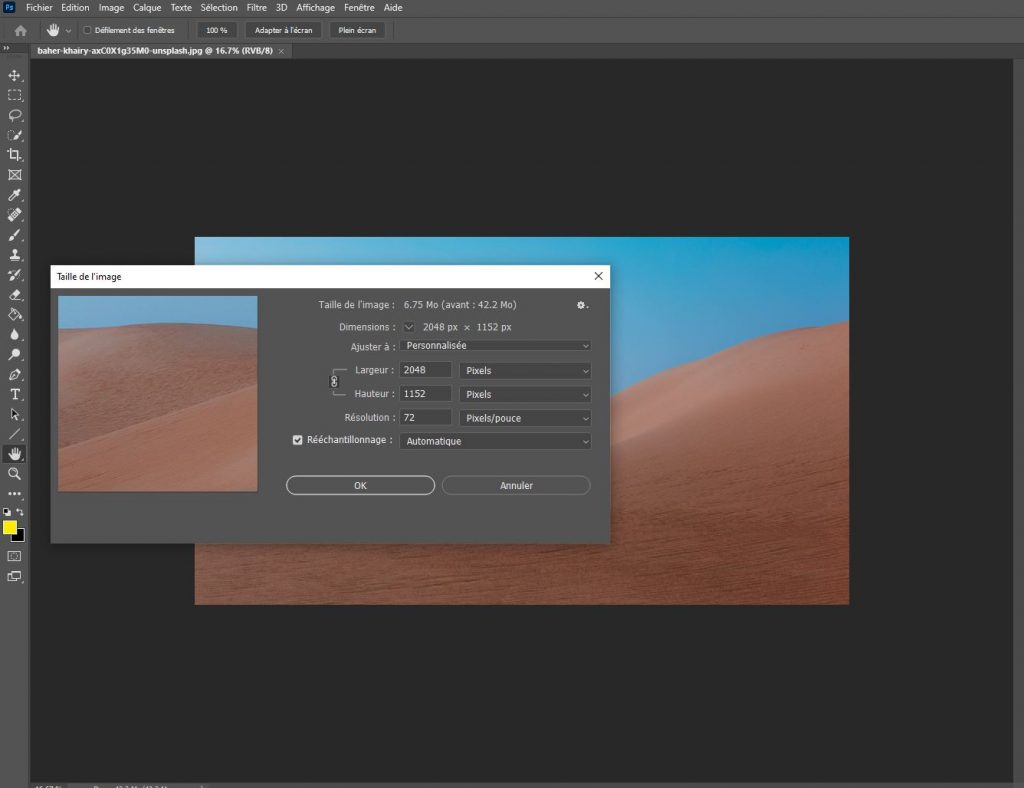
Ainsi Facebook ne modifiera pas les dimensions de votre photo car c’est une des 3 définition prise en charge (720, 960px ou 2048 pixels), ce qui permettra de réduire l’impact de la compression appliquée à la photo.
Si vous ne comptez pas télécharger un gros fichier, vous pouvez uploader une photo avec un bord le plus long de 720 ou 960 pixels.
Après avoir redimensionné la photo, vérifiez si elle est suffisamment nette. Zoomez votre image à 100 % dans votre logiciel d’édition. Si, vous constatez qu’elle est devenue un peu flou, accentuez-la.
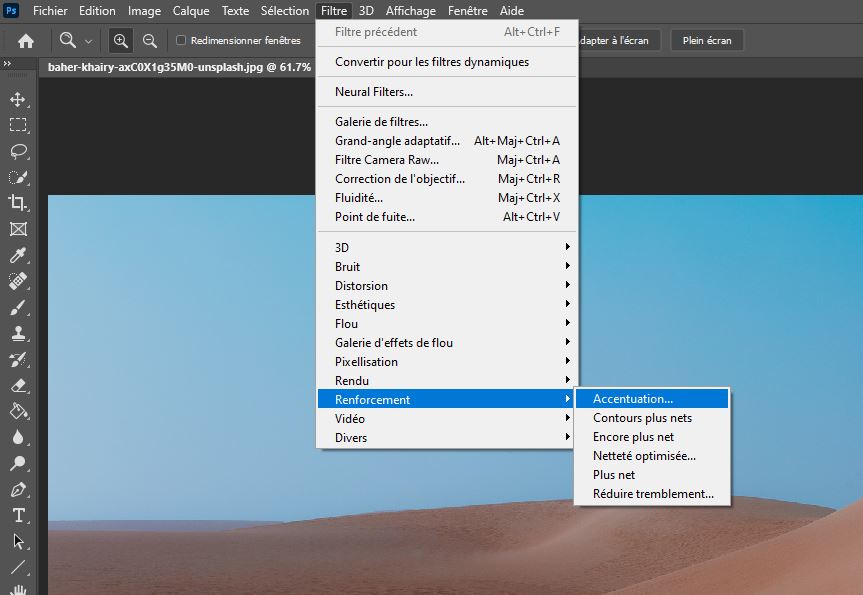
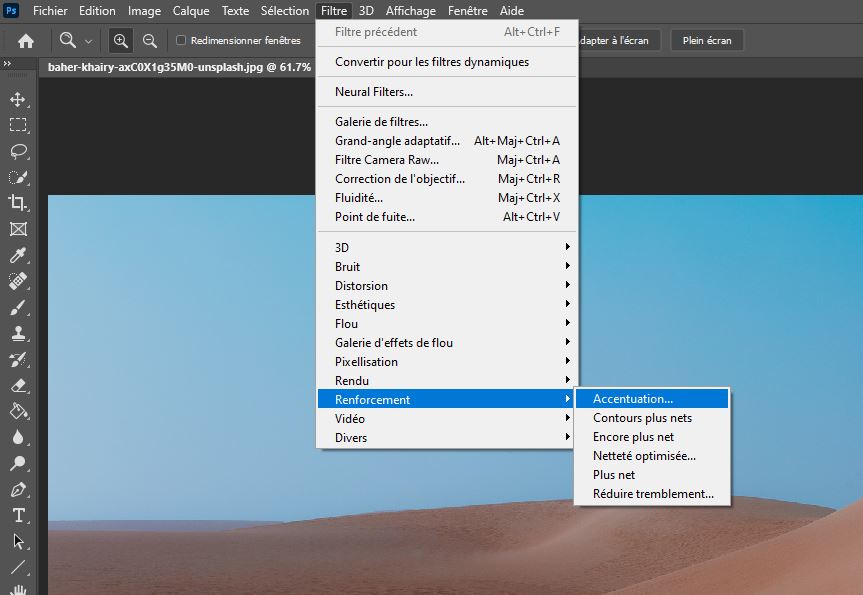
2ème étape : enregistrer pour le web dans Adobe Photoshop
Maintenant, allez dans Fichier > Exportation > Enregistrer pour le web ou appuyez sur Alt + Maj + Ctrl + S.
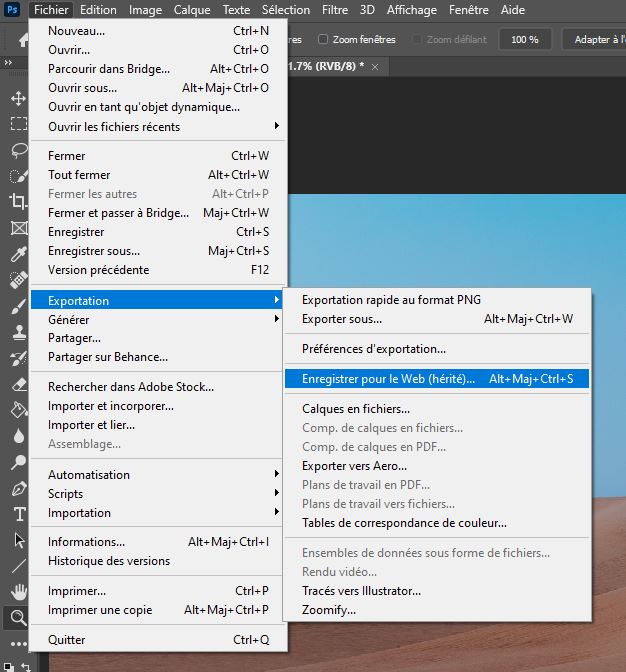
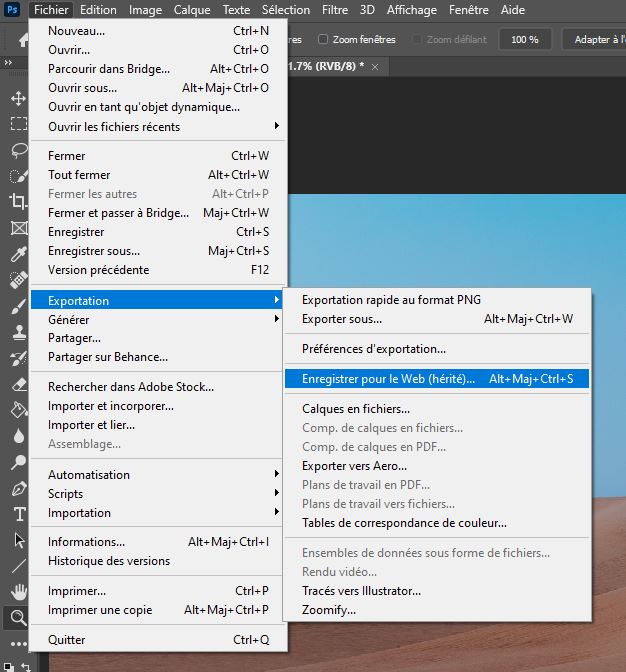
Sélectionnez JPEG en type de fichier, avec une qualité de 70 %, et choisissez le profil de couleur sRVB.
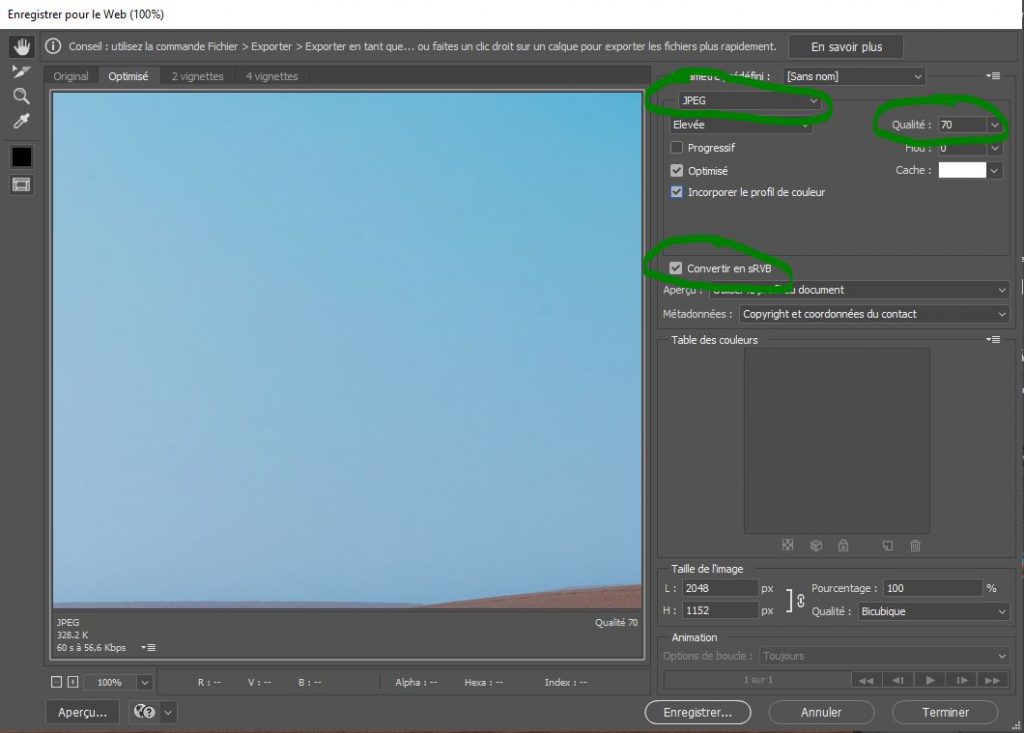
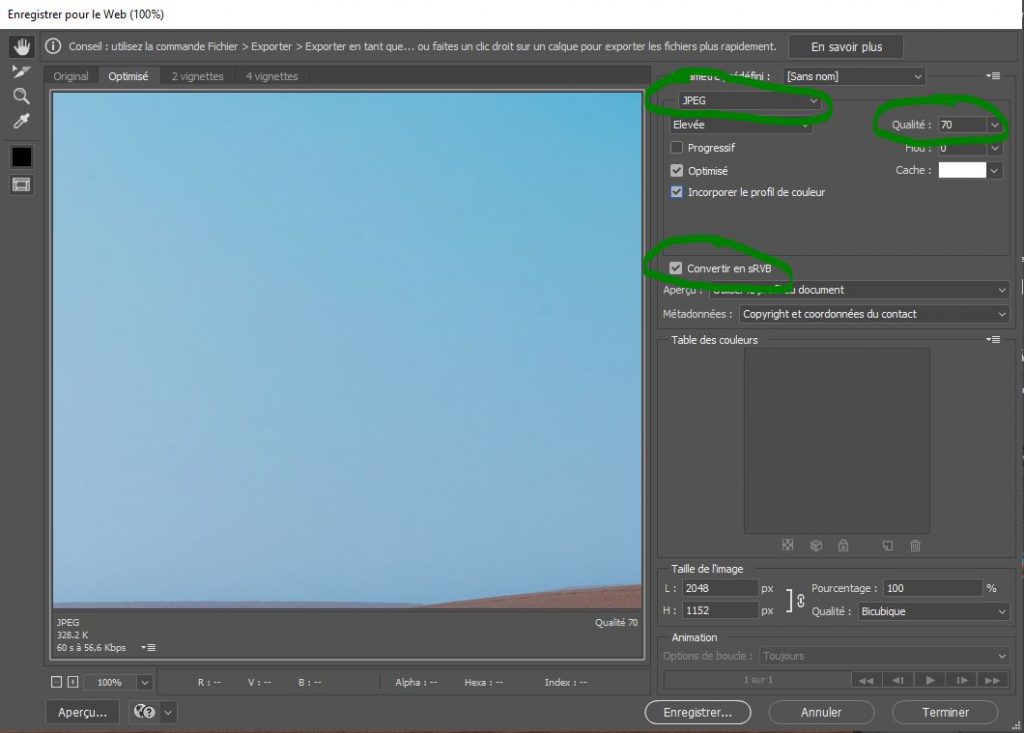
Si vous ne modifiez pas vos photos dans Photoshop, vous pouvez utiliser un compresseur d’images gratuit comme iloveimg pour le redimensionnement.
D’autres logiciels d’édition comportent des options similaires. Par exemple, GIMP a un plugin spécifique pour enregistrer pour le web. Le processus dans GIMP est similaire à celui de Photoshop.
PNG ou JPEG pour Facebook ?
La plupart des utilisateurs de Facebook ne le savent pas, mais vous pouvez télécharger un fichier PNG. L’avantage du PNG est que vous pouvez utiliser la taille que vous souhaitez. Vous obtiendrez un effet similaire, mais n’oubliez pas de le convertir également en sRVB.
Vous pouvez le faire de la même manière, en utilisant l’option « Enregistrer pour le Web ». Dans ce cas, sélectionnez PNG-24 dans la liste déroulante.
Autre exemple, à partir de Lightroom, utilisez les options d’exportation pour sélectionner PNG. Sélectionnez 16 bits et n’oubliez pas de dimensionner votre « bord large » à 2048 pixels.
Cette option donne des résultats encore meilleurs que le JPEG. C’est un bon moyen de télécharger des photos sur Facebook avec la meilleure qualité possible.
Ce ne sera jamais parfait
Vos spectateurs ne verront pas votre photo originale, ils ne peuvent donc pas comparer, et ils ne connaissent sans doute même pas la compression de Facebook.
Vous seul pouvez comparer les deux versions.
Ne vous attendez pas à obtenir la même qualité sur Facebook qu’avec votre fichier original, comme on l’a vu on réalise en fait nous même une compression optimale qui évite que notre photos soit moulinée par Facebook (mais on a quand même compressé la photo).
C’est à cause de ces histoires de compression que certains photographes préfèrent télécharger leurs photos sur leur propre site web ou sur des pages comme 500px.
Par ailleurs de nos jours la plupart de des utilisateur passent par l’application Facebook depuis leur mobile ou leur tablette. Cela signifie que la photo ne sera pas la même que celle affichée sur la version web, elle sera affichée en plus petit, avec moins de détails visibles.
Conclusion
Avec ces quelques étapes, vos photos devrez plus trop subir la compression Facebook, ce qui devrait améliorer la qualité de vos photos.
Voici un résumé des 3 étapes :
- Redimensionnez le bord le plus long de votre image à 2048px.
- Utilisez la fonction « Enregistrer pour le Web », et sélectionnez une qualité JPEG de 70 %.
- Choisissez « convertir en sRVB ».
Ou bien, essayez le format PNG
Moi je vous laisse ici à votre optimisation et je vous dis à bientôt sur les internets MONDIAUX !
J’ai aussi une chaîne YouTube !

Merci beaucoup
🙂